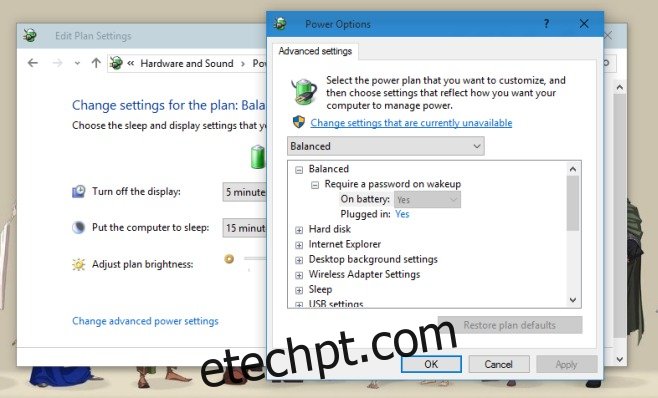O Windows 10 é infestado pelos mais estranhos dos bugs. Um problema recorrente que muitos usuários enfrentam é quando eles colocam seus sistemas para hibernar. O sistema aparentemente será ativado em horários aleatórios. Ele pode permanecer acordado ou retornar em breve ao estado de sono, sem nenhuma razão para sair dele. Acontece que pode haver uma razão legítima para isso; você está permitindo (embora talvez não saiba). Por muito tempo, pelo menos desde o Windows 7, o Windows permitiu que os ‘wake timers’ acordassem o sistema. Por padrão, eles estão desabilitados, mas o Windows 10 pode tê-los habilitado para planos de energia específicos, portanto, seu sistema está despertando sem motivo aparente. Veja como desligá-lo.
Wake Timers são permitidos / proibidos para planos de energia individuais. É muito provável que você tenha pelo menos dois planos de energia configurados; Equilibrado e de alto desempenho. Você precisará verificar o status dos Wake Timers para ambos os planos. Se você tiver outros planos configurados, siga o exemplo.
Para desativar o temporizador, clique com o botão direito no ícone da bateria na bandeja do sistema e selecione ‘Opções de energia’ no menu de contexto. Clique em ‘Alterar configurações do plano’ ao lado de um plano de energia e clique em ‘Alterar configurações avançadas de energia’ na próxima tela.
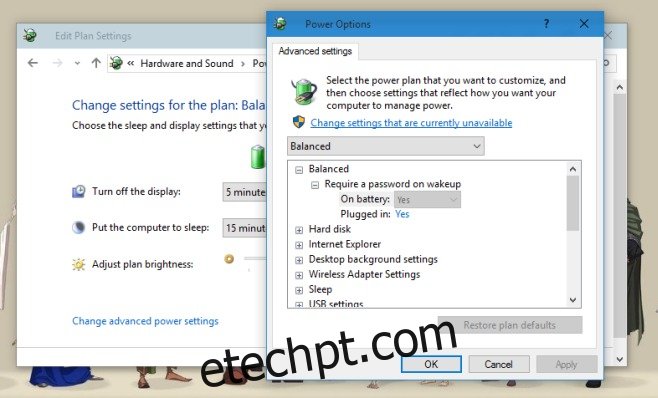
Na janela de configurações avançadas, expanda a opção ‘Sleep’. Role para baixo até a seção ‘Permitir Wake Timers’ e certifique-se de que esteja desativado para os estados de bateria e conectado. Aplique a alteração e repita para todos os outros planos de energia que você criou.
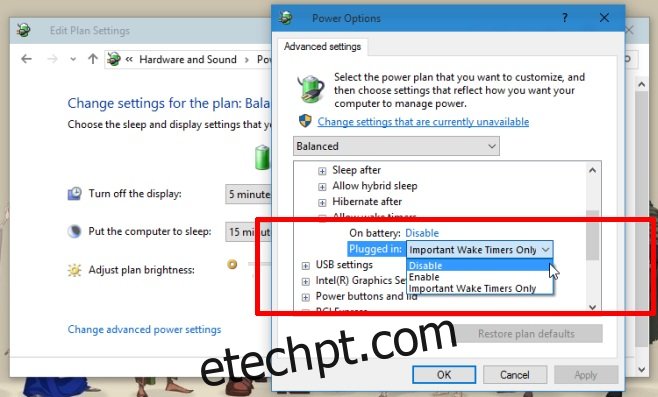
Por padrão, os wake timers são habilitados para o plano Balanced Power quando seu sistema é conectado (o estado que a maioria das pessoas provavelmente deixa seus sistemas ligados à noite). Desligue-o e você verá uma diferença notável no número de vezes que o sistema é ativado aleatoriamente.
No entanto, esta não é uma solução final. Alguns aplicativos que você pode deixar em execução em seu sistema, como aqueles que reproduzem música, podem estar despertando seu sistema e ignorando esta configuração. Verifique se você tem um aplicativo que pode fazer isso e não permite que o faça. Se você teve esse problema no Windows 10 e encontrou uma solução alternativa, informe-nos nos comentários.